جرافكس فور اووول عايز تصاميم شروحات دروس تعليميه لكل برامج الجرافيك منتدانا شامل كل الانشطة ومتخصص فى الجرافكس |
  |
يقدم الموقع خدمات كثيرة دروس فى الفوتوشوب والفلاش والثري دي والسويتش وشعر وادب وافلام انيمي وخدمات الاستشارات القانونية ويقدم الموقع مسابقات اسبوعية.
|
|